Установите приложение Epson iPrint из магазина приложений на своем телефоне.
Откройте приложение и найдите раздел настройки Wi-Fi. Выберите принтер Epson L805 и введите пароль Wi-Fi с задней панели принтера. Подождите подключения устройства к принтеру. Теперь ваш телефон и принтер готовы к печати через Wi-Fi.
Подключение принтера Epson L805 к телефону через Wi-Fi

Чтобы подключить принтер Epson L805 к телефону через Wi-Fi и отправлять печатные задания, выполните следующие шаги:
1. Установите Epson iPrint из App Store или Google Play на ваш телефон.
2. Убедитесь, что телефон подключен к той же Wi-Fi сети, что и принтер.
3. Откройте Epson iPrint и добавьте новый принтер, нажав на значок "Плюс".
4. Выберите Epson L805 из списка доступных принтеров.
5. Если принтер не отображается, убедитесь, что он и телефон в одной Wi-Fi сети. Если нет, измените настройки Wi-Fi на принтере или телефоне.
6. После выбора принтера, настройте параметры печати: размер бумаги, ориентацию и количество копий.
7. После настройки отправляйте печатные задания с телефона на принтер Epson L805 через Wi-Fi.
Теперь можно печатать с телефона на принтер Epson L805 без проводов!
Проверка совместимости устройств

Перед подключением принтера Epson L805 к телефону через Wi-Fi проверьте совместимость. Убедитесь, что телефон поддерживает беспроводное подключение к принтеру и имеет доступ к Wi-Fi.
Принтер Epson L805 совместим с мобильными устройствами через Wi-Fi Direct или приложение Epson iPrint. Проверьте, поддерживает ли ваш телефон Wi-Fi Direct, чтобы подключить принтер напрямую.
Убедитесь, что ваш телефон обновлен до последней версии iOS или Android для совместимости с Epson iPrint. Скачайте приложение из магазина приложений.
Подключение принтера к Wi-Fi сети

Для подключения принтера к Wi-Fi сети выполните следующее:
- Убедитесь, что принтер и устройство находятся в зоне действия Wi-Fi сети.
- Включите принтер и убедитесь, что Wi-Fi активирована.
- Откройте настройки Wi-Fi на своем мобильном устройстве и найдите сеть, соответствующую вашему принтеру.
- Подключитесь к этой сети, введя пароль, если потребуется.
- Скачайте и установите приложение Epson Print Enabler или аналогичное на свое устройство.
- Запустите приложение и выберите свой принтер из списка.
- Следуйте инструкциям приложения для настройки принтера.
После настройки принтера и его подключения к Wi-Fi сети, вы сможете печатать документы, фотографии и другие материалы прямо с мобильного устройства, используя приложение для печати.
Убедитесь, что ваш принтер и мобильное устройство подключены к одной Wi-Fi сети для надежного соединения и качественной печати.
Подключение принтера к Wi-Fi упрощает печать и позволяет контролировать процесс с мобильного устройства.
Установка приложения Epson iPrint
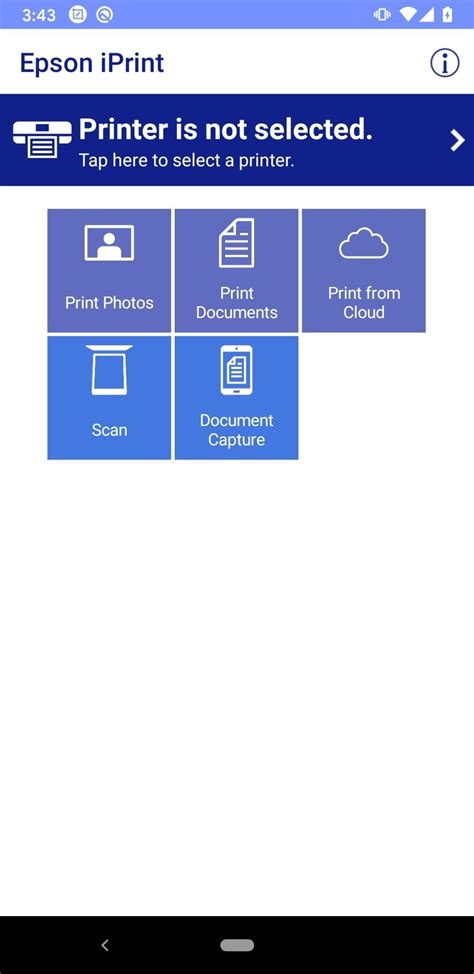
Для подключения принтера Epson L805 к телефону через Wi-Fi, установите приложение Epson iPrint. Оно поможет печатать с мобильного устройства.
Чтобы установить приложение Epson iPrint:
- Откройте App Store (для iPhone) или Google Play (для Android).
- Найдите "Epson iPrint" и установите приложение.
- Нажмите "Установить" и дождитесь окончания загрузки.
- После установки откройте приложение Epson iPrint.
Теперь вы можете начать использовать приложение Epson iPrint для подключения и печати с принтера Epson L805. Настройте соединение с вашим принтером через Wi-Fi и наслаждайтесь удобством и качеством печати прямо с вашего телефона!
Регистрация в приложении Epson iPrint

Шаг 1: Загрузите и установите приложение Epson iPrint из Google Play или App Store на ваш смартфон.
Шаг 2: Запустите приложение и нажмите на кнопку "Зарегистрироваться".
Шаг 3: Введите ваше имя, адрес электронной почты и создайте пароль для аккаунта.
Шаг 4: Нажмите на кнопку "Зарегистрироваться", чтобы завершить процесс регистрации.
Шаг 5: Подтвердите регистрацию, перейдя по ссылке на почте.
Шаг 6: Вернитесь в приложение Epson iPrint и введите свой адрес почты и пароль.
Шаг 7: Теперь можно использовать Epson iPrint для печати смартфоном на принтере Epson L805 через Wi-Fi.
Обратите внимание, что используйте одну учетную запись для всех устройств, связанных с принтером Epson L805.
Печать документов с телефона

Подключение принтера Epson L805 к телефону через Wi-Fi позволяет печатать документы с мобильного устройства без компьютера.
Чтобы начать, установите приложение Epson iPrint на свой смартфон или планшет.
Откройте приложение, следуйте инструкциям для подключения к принтеру Epson L805 через Wi-Fi, выбрав его из списка устройств и введя пароль, если нужно.
Как только вы подключите телефон к принтеру, сможете печатать документы. В Epson iPrint есть все функции: выбор документа, настройка параметров печати, выбор формата бумаги.
Epson iPrint поддерживает разные форматы файлов: Microsoft Office, PDF, фотографии и другие. Найдите нужный файл на телефоне и отправьте его на печать без компьютера.
Вы можете легко распечатывать документы со своего телефона на принтере Epson L805, что экономит ваше время и усилия без использования компьютера.
Печать фотографий с телефона

Для печати фотографий с вашего мобильного устройства подключите его к принтеру Epson L805 по Wi-Fi и следуйте этим простым шагам:
- Убедитесь, что телефон и принтер подключены к одной Wi-Fi сети.
- Скачайте и установите приложение Epson iPrint из Google Play Store или App Store.
- Откройте приложение Epson iPrint и выберите фотографию для печати.
- Настройте параметры печати, такие как размер бумаги и ориентацию.
- Нажмите на кнопку "Печать" и дождитесь окончания процесса печати.
Теперь ваша фотография будет напечатана с помощью Epson L805, и вы сможете наслаждаться качественными отпечатками прямо с вашего телефона!
Управление печатью и настройками принтера
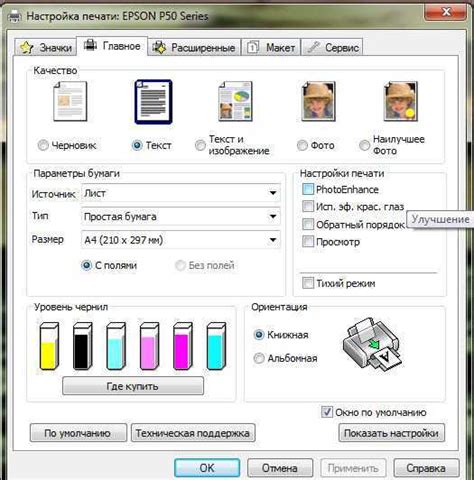
1. Установка драйвера принтера
Перед началом работы с принтером Epson L805 необходимо установить драйвер на свой телефон. Драйвер можно найти на официальном сайте Epson или в соответствующем магазине приложений для вашей операционной системы.
2. Подключение принтера к Wi-Fi
- Включите принтер и убедитесь, что он находится в режиме подключения к Wi-Fi.
- На вашем телефоне зайдите в настройки Wi-Fi и выберите сеть с именем вашего принтера.
- Введите пароль для подключения и подождите, пока телефон соединится с принтером.
- После успешного подключения к Wi-Fi принтер будет готов к печати через телефон.
3. Печать документов с телефона
- Зайдите в приложение на телефоне, из которого хотите распечатать документ.
- Найдите функцию "Печать" или "Поделиться" и выберите принтер Epson L805.
- Настройте параметры печати, такие как количество копий, размер бумаги и ориентацию листа.
- Нажмите кнопку "Печать" и подождите завершения процесса.
4. Управление настройками принтера
Вы можете настроить принтер Epson L805 с помощью приложения Epson iPrint на своем телефоне. Это позволит вам контролировать качество печати, выбирать цветовую гамму, размер бумаги и другие параметры.
Следуйте простым инструкциям, чтобы удобно печатать документы, управлять настройками принтера и получать высокое качество печати.
Решение проблем

Если возникают проблемы при подключении Epson L805 к телефону через Wi-Fi, примените следующие рекомендации:
1. Проверьте соединение
Убедитесь, что Wi-Fi роутер включен и подключен к интернету. Проверьте наличие стабильного сигнала Wi-Fi на своем телефоне. Если сигнал слабый, попробуйте передвинуться ближе к роутеру.
2. Установите все необходимые приложения
Убедитесь, что на вашем телефоне установлены все необходимые приложения для подключения к принтеру Epson L805. Обычно для этого используется приложение Epson iPrint или Epson Print Enabler, которые можно найти в Google Play или App Store.
3. Проверьте совместимость
Убедитесь, что ваш телефон совместим с принтером Epson L805 и поддерживает функцию печати через Wi-Fi. Проверьте список совместимых устройств на официальном веб-сайте Epson.
4. Проверьте настройки принтера
Возможно, проблема связана с неправильными настройками принтера. Проверьте, что Wi-Fi модуль включен на принтере и он подключен к той же сети Wi-Fi, что и ваш телефон. Также проверьте настройки принтера в приложении Epson iPrint или Epson Print Enabler.
5. Перезагрузите устройства
Попробуйте перезагрузить как принтер, так и ваш телефон. Иногда этого достаточно, чтобы устранить проблемы соединения.
6. Свяжитесь с технической поддержкой Epson
Если все остальные рекомендации не помогли, обратитесь за помощью к технической поддержке Epson для получения дополнительной помощи и советов.
Следуя этим советам, вы сможете успешно подключить принтер Epson L805 к вашему телефону через Wi-Fi и наслаждаться печатью без проблем.